1、打开一幅高清建筑物图。

2、复制图层,执行图像→调整→去色。
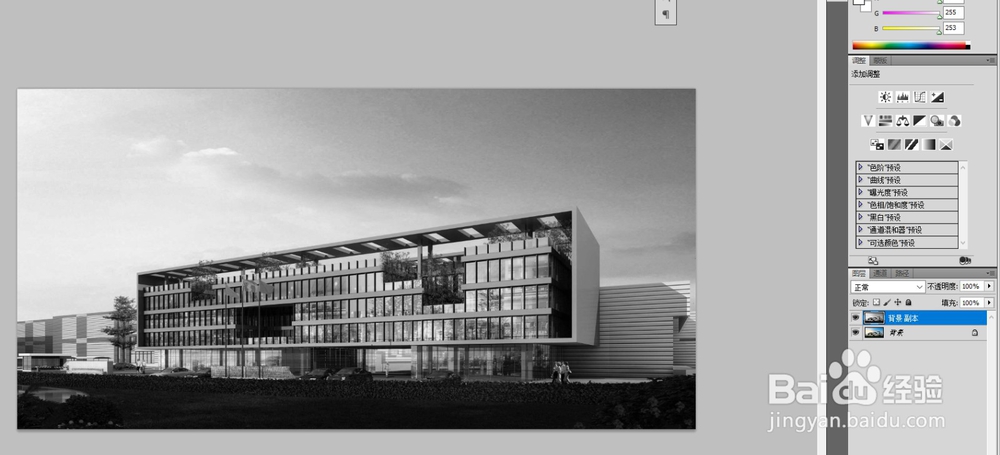
3、执行滤镜→风格化→查找边缘。
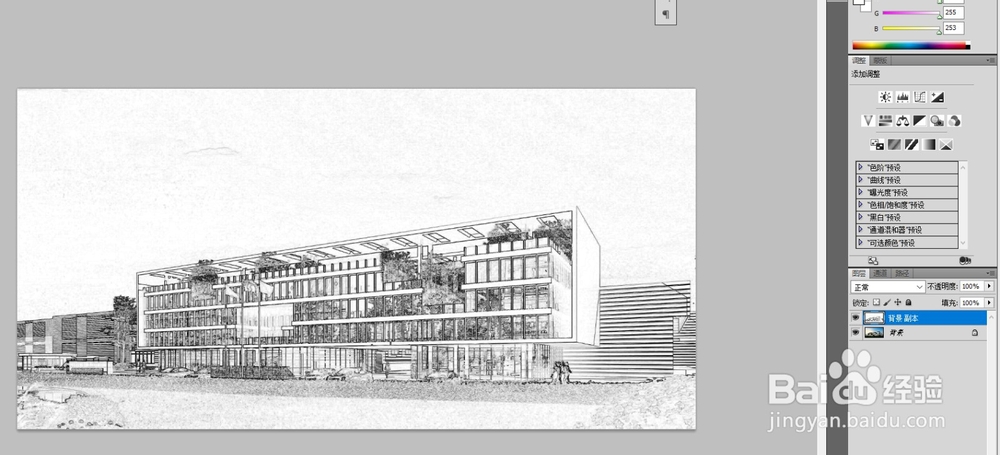
4、执行图像→调整→色阶,提高对比度。一般亮部20左右,暗部170左右。
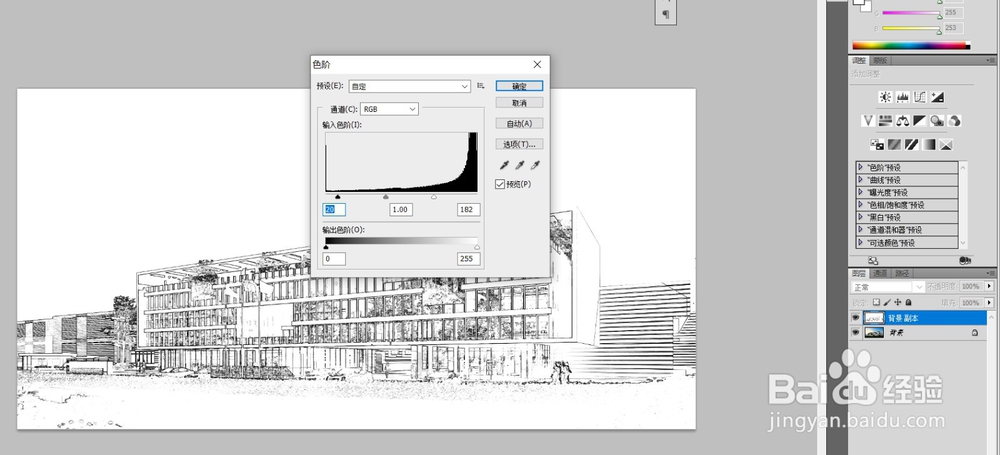
5、导入→背景素材,调整好尺寸。执行画笔工具,修改模式为柔光,在图中心位置点击几下,(注意:一定要把前景色改为白色),使画面呈现中间较亮,四周较暗的效果。
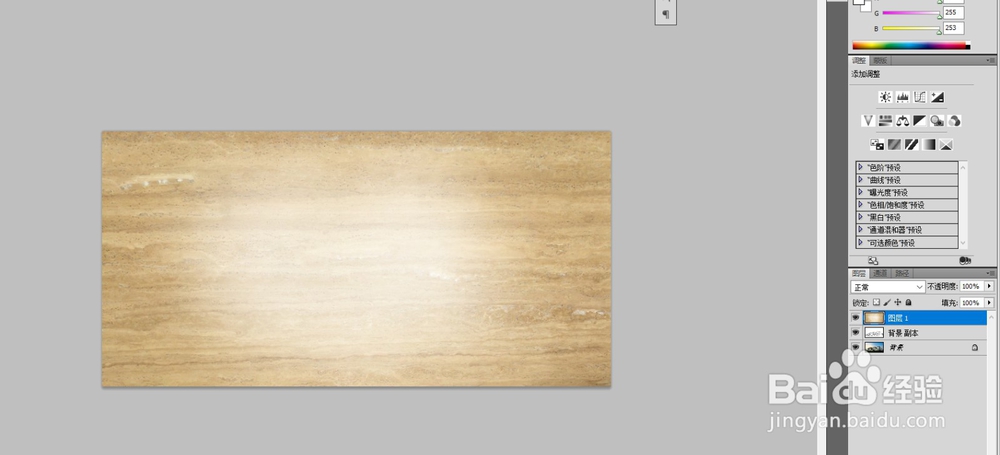
6、执行图像→调整→去色。
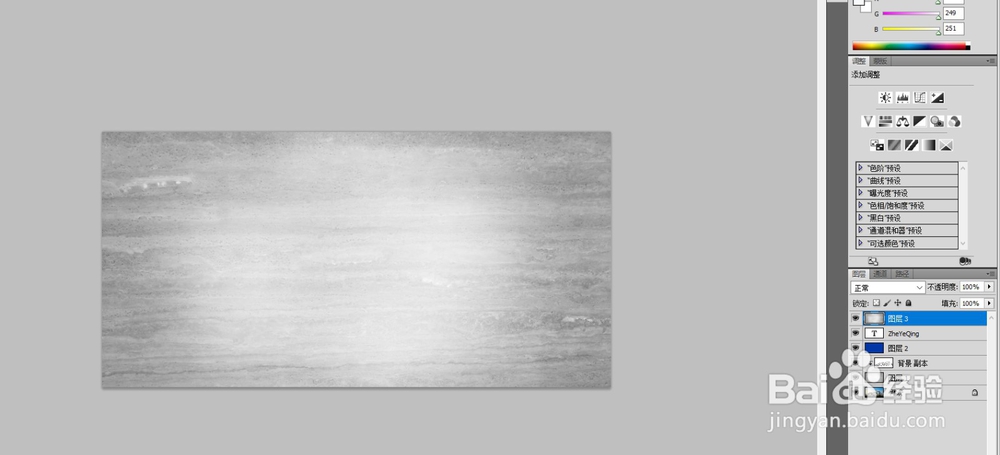
7、交换图层。在两个图层之间,按住Ait键,然后左击鼠标,使背景副本嵌入图层1。混合模式改为线性加深。
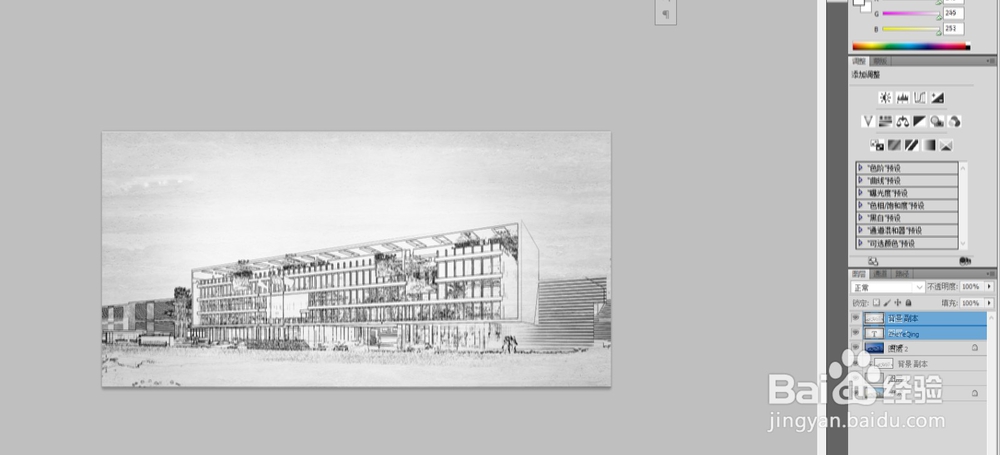
8、新建一个颜色图层,填充颜色为#0036a5,这是一个最接近圆珠笔颜色的色值。
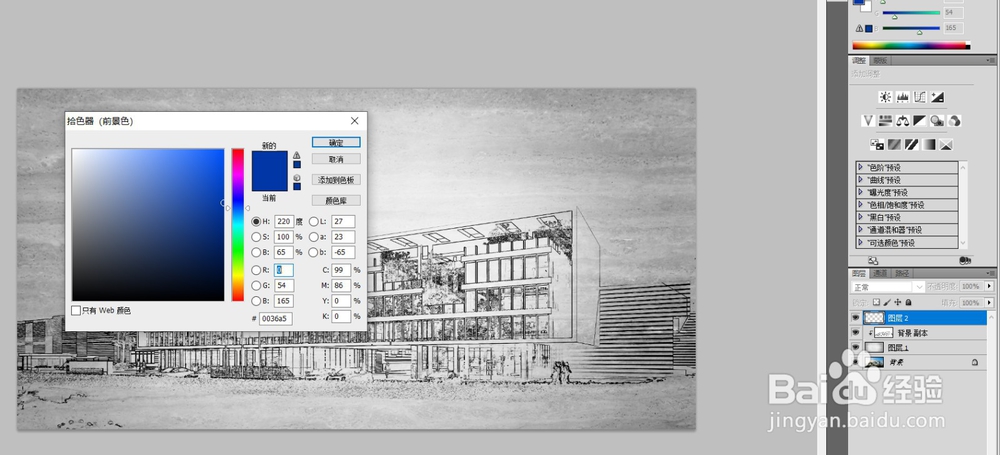
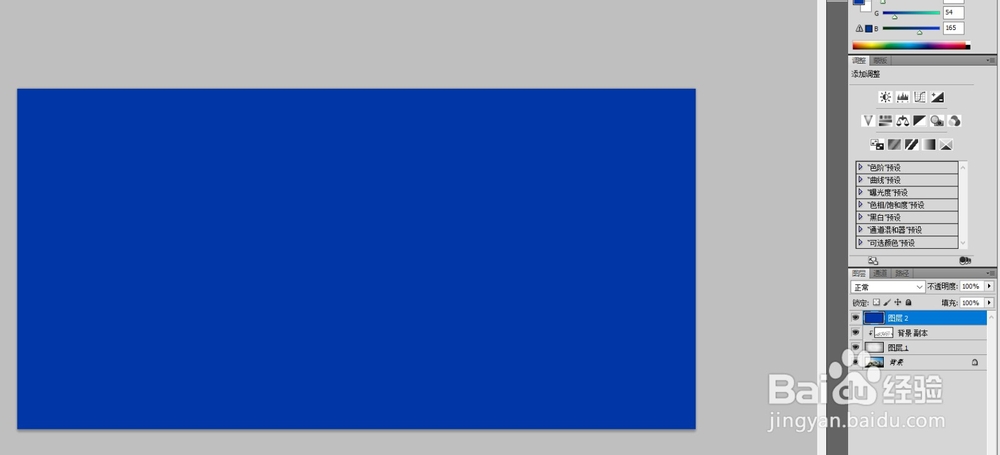
9、混合模式改为滤色。加入签名,OK,完成!
